Pokud chcete upscalovat nebo remasterovat staré záznamy SD na kopii s vysokým rozlišením, musíte se vypořádat s mnoha technologiemi a převody souborů. Místo toho můžete dát AVCLabs Video Enhancer AI pokusit se snížit námahu a dosáhnout nejlepších výsledků.
Trend remasterování starých záběrů roste, protože diváci požadují 2K, 4K, 4K UHD a 8K videa oproti běžným 720P nebo SD videím.
Poptávka vzrostla také díky snadnému přístupu k vysokorychlostnímu internetu a cenově dostupným HD displejům. Kromě toho online platformy pro streamování videa nastavily trend videí ve vysokém rozlišení, která nevykazují žádné známky zvrácení trendu.
Majitelé soukromých a osobních videoarchivů navíc chtějí zachytit všechny detaily svých starých 35mm filmů pro dlouhodobé uchování. Čtěte dále a dozvíte se více o remasteringu SD záběrů.
Remasterování starých videozáznamů zlepšuje celkovou kvalitu videa, takže vypadá dobře na velkých obrazovkách. V tomto procesu editory videa zvětší velikost plátna videa. Také přidávají do videa více pixelů, aby nevypadalo roztaženě.
Vzhledem k tomu, že 35mm filmy (5600 x 3620 pixelů) dokážou zachytit videa v lepší kvalitě než současné 4K digitální fotoaparáty (4096 x 2160 pixelů), je překvapivě snazší převést data z těchto filmů na digitalizovaná videa v HD. Vše, co potřebujete, je filmový skener s vyššími body na palec (DPI), například 4 000 DPI a více.
Další definicí remasteringu starých záznamů SD na 2K, 4K nebo více je zpracování AI, které stahuje data z neuronové sítě a automaticky konstruuje podobné pixely, aby bylo výstupní video přirozenější. Umělá inteligence využívá strojové učení (ML), jako je regrese, hluboké učení, neuronové sítě, posilovací učení atd.
Kvalitu starých videí je možné vědecky zlepšit využitím dvou teorií. První je použít původní film, na který bylo video natočeno. A druhým je zvětšit plátno videa tak, aby odpovídalo rozlišení velkých televizních obrazovek a vyplnit mezeru v pixelech uměle generovanými.

Nyní vývojáři softwaru pro úpravu videa vytvořili pokročilé online a offline nástroje, které mohou bez námahy zlepšit kvalitu starých videí. Automatizují všechny procesy, takže se nemusíte ponořit do příliš mnoha technologických detailů.
Vše, co potřebujete, je digitalizovaný soubor videa, které chcete upscalovat na HD, UHD, 4K atd. Pokud máte pouze originální filmy, můžete použít jakýkoli filmový skener jako Plustek OpticFilm, Pixl-latr, Epson Perfection atd. pro digitalizaci obsahu.
Existuje mnoho způsobů, jak remasterovat stará videa na HD verze pomocí samostatného softwaru, online webových aplikací, nástrojů podporovaných umělou inteligencí atd.
Níže naleznete některé metody:
Table of Contents
Upscalujte stará videa na HD pomocí Video konvertorů
Pokud hledáte snadnou cestu a máte digitalizovanou kopii starého videa, můžete použít jeden z různých konvertorů videozáznamů. Můžete si vybrat jednu z některých oblíbených možností, jako je AVCLabs Video Enhancer AITopaz Video Enhance AI, Pinnacle Studio, Final Cut Pro X atd.
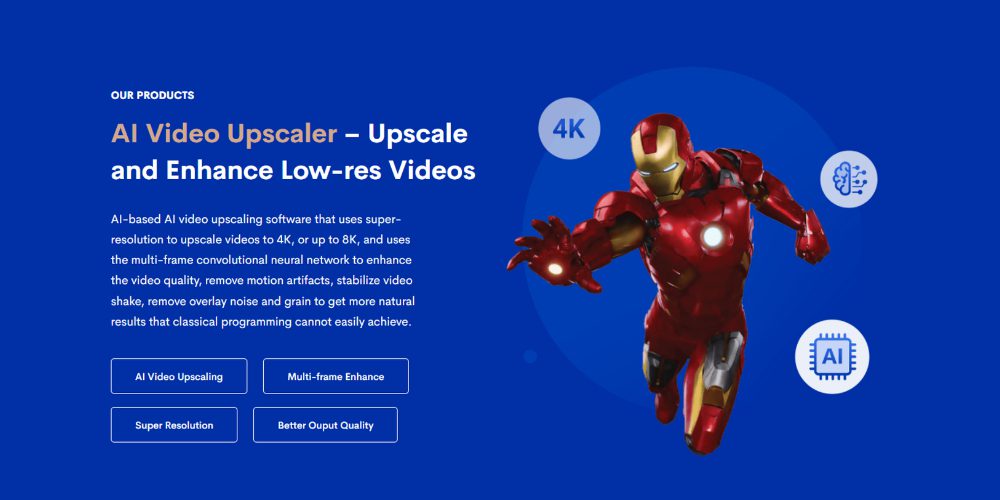
Nástroje se dodávají s mírně jednoduchým uživatelským rozhraním (UI). Stačí v softwaru najít soubor a vybrat výstupní video profily, jako je 2K MP4, 4K MP4, 8K MP4 atd. Software využije možnosti zpracování vašeho počítače ke konverzi obsahu. Pro tento úkol budete potřebovat vysoce výkonný počítač a některé najdete v našem článku o levných počítačích a notebookech.
Pokud chcete využít technologii cloud computingu a upgradovat videa online spíše než na vašem PC, můžete takové platformy vyzkoušet.
Remaster staré SD záběry na HD webové aplikace vám poskytnou rozhraní a vysoce výkonné motory pro převod videa pro tento úkol. Vše, co potřebujete, je zkušební nebo placené předplatné. Některé možnosti pro vás jsou Pikavue, neural.love, Flixier atd.
Upscale HD videa na HD pomocí Adobe Premiere Pro
Adobe Premiere Pro je zlatý standard pro produkci videa a následné zpracování ve videoprůmyslu. Dodává se s propracovaným programováním pro doladění videí k dokonalosti.
Kromě toho využívá technologii akcelerace GPU ke zvýšení rychlosti zpracování upscalingu videa. Tento nástroj můžete použít hlavně k dalšímu vylepšení a opravě kvality videa upscalovaného videa SD na HD.
Najdete zde mnoho možností, jak remasterovat staré SD záběry v HD. Úzké hrdlo, které zažijete, je však v následujících bodech:
- Většina dostupných offline a online nástrojů nemusí poskytovat výstupní obsah tak, jak je požadováno.
- Mnoho nástrojů pro upscaling videa vám účtuje nepřiměřené poplatky.
- Než najdete ten spolehlivý, musíte vyzkoušet mnoho nástrojů a webových aplikací, zvláště pokud potřebujete zvýšit rozlišení videa pro obchodní účely.
- A konečně, velká část nástrojů pro zvýšení rozlišení videa přichází se složitým uživatelským rozhraním.
Abychom vám pomohli ve vaší snaze převést SD videa do HD, přinášíme vám vysoce inteligentní nástroje vyvinuté společností AVCLabs. Její produkty jsou prosté všech výše zmíněných nedostatků.
Co je AVCLabs?

AVCLabs je společnost zabývající se vývojem video konvertorů, která využívá řešení a technologie umělé inteligence k usnadnění vašich multimediálních výrobních procesů. Nabízí různé nástroje pro konverzi videa a upscaling, které mohou používat podniky i jednotlivci.
Nejlepší na tom je, že přichází s dostupnými licenčními poplatky na 1 měsíc, 1 rok a celý život. V závislosti na obchodním procesu můžete svou licenci upgradovat také na více počítačů.
Některé z pozoruhodných funkcí AVCLabs, které vám pomohou ve vašem multimediálním koníčku nebo podnikání, jsou:
- AI odšumovač obrazu
- Vylepšení více snímků
- Super-rozlišení pomocí AI
- Hluboké učení založené na neuronové síti
- Upscaler videa AI
- Odstraňovač pozadí videa AI
Níže naleznete nástroje, které můžete použít od AVCLabs a zvýšit osobní a obchodní příjmy:
Nástroje AI od AVCLabs
Video Enhancer AI
Aplikuje techniky zpracování videa AI na vaše vstupní videa, aby porozuměl typu optimalizace, kterou potřebuje, a remasteroval staré SD záběry v HD. Tento nástroj vylepšuje vstup SD pomocí proprietárních technologií, jako je zvýšení rozlišení v super rozlišení a vytváření dalších pixelů. Výstupní video je tedy překvapivě kvalitní než vstupní.

Podporuje širokou škálu digitalizovaných video souborů. Kromě toho dokáže upscalovat videa pořízená z videorekordérů, videokamer, mobilních telefonů atd. Mezi SD a HD verzí videa je pouze několik kliknutí a ušetříte tak čas. Navíc nepotřebujete žádné editační dovednosti.
Photo Enhancer AI
Pokud jste editor videa a fotografií a chcete ze svého úsilí získat ty nejlepší výsledky, AVCLabs vám nabízí tento nástroj AI. Můžete jej použít pro vylepšení fotografií. Také, pokud chcete opravit jemné problémy v upscalovaném videu, můžete použít tuto AI k opravě obrázků. Poté můžete opravené obrázky vložit do videa pro lepší zobrazení.
Má mnoho optimalizačních funkcí, jako je korekce zrna, odstranění rozmazání, korekce stínů, korekce expozice atd.
Photo Enhancer online
Jedná se o cloudovou aplikaci, která vám umožňuje provádět úkoly vylepšování fotografií online. To je zvláště užitečné, pokud nevlastníte vysoce výkonný počítač. K používání platformy si můžete buď zakoupit předplatné, nebo použít kredity na vyžádání.
Odebrat Video BG
Pokud pravidelně publikujete videa na sociálních sítích a YouTube, může to být užitečný online nástroj. Pozadí svých videí můžete zdarma odstranit online.
Jak funguje AVCLabs Video Enhancer AI?
Konvenční proces převzorkování videa pouze vyplní mezery v pixelech vylepšeného videa podobnými barevnými paletami prostřednictvím interpolace.

Naopak AVCLabs AI využívá neuronovou síť modelů AI pro HD videa. Rozšiřuje schopnost vašeho PC produkovat pixely tím, že odpovídá objektu, struktuře a barvě bodu na snímku videa. Aplikace jej opakuje snímek po snímku, aby vytvořila finální remasterované HD video.
Výhody nástrojů umělé inteligence AVCLabs
#1. Umožňuje vám přepracovat staré záznamy SD ve vysokém rozlišení několika kliknutími. Žádné časově náročné procesy na více nástrojích.
#2. Každý může upgradovat videa na tomto nástroji bez jakýchkoli rozsáhlých editačních dovedností.
#3. Upgradujte videa hromadně bez dohledu. Taková funkce je pro podniky velmi výhodná.
#4. Chcete-li ušetřit čas a komplikace, můžete se držet výchozího formátování převodu. Stačí najít video a stisknout tlačítko Upscale.
#5. Skutečně škálovatelné a dostupné plány předplatného pro jednotlivce, profesionály a firmy.
Krok za krokem průvodce remasteringem videa na AVCLabs Video Enhancer AI
Stahování softwaru
Video Enhancer AI je kompatibilní se zařízeními Windows a macOS. Můžete použít operační systém Windows 11, 10 nebo 7. Případně, pokud máte macOS 10.15 nebo novější, bude fungovat také.
Software je umístěn na zabezpečeném serveru AVCLabs ke stažení sekce. Můžete jednoduše navštívit portál a stáhnout si kopii, kterou potřebujete. Bezplatné stažení nástroje je také dodáváno s bezplatnou zkušební licencí pro jeden počítač.
Instalace AVCLabs Video Enhancer AI
Možná budete chtít splnit minimální systémové požadavky, abyste dosáhli nejlepší rychlosti a kvality zpracování. Vzhledem k tomu, že nástroj je dodáván s vestavěnou AI, potřebujete robustní výpočetní výkony, aby umělá inteligence mohla plnit své úkoly.
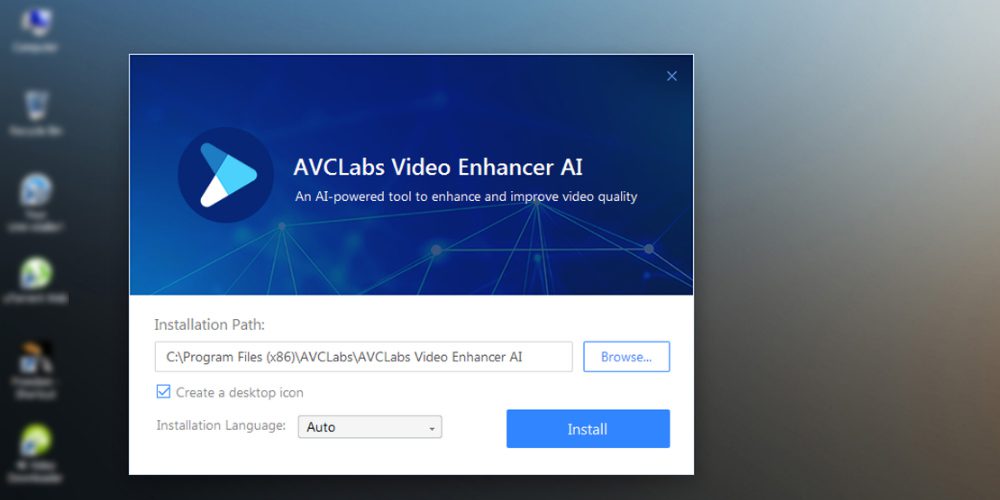
Pro počítače s Windows je dobré, pokud máte GPU NVIDIA GTX 1050 Ti nebo novější modely. Pokud aplikaci používáte na macOS, vyberte si Macbook, který je dodáván s čipem M1.
Dvojitým kliknutím na staženou aplikaci zahájíte instalaci. Dokončete instalaci podle pokynů na obrazovce.
Přidat zdroj videa
#1. Otevřete okno aplikace poklepáním na ikonu AVCLabs Video Enhancer AI na ploše.
#2. Otevře se okno prohlížeče, které vás přenese na uvítací obrazovku online. Obsahuje několik zásadních pokynů, které si musíte přečíst, než začnete.
#3. Nyní zavřete okno prohlížeče a přejděte do okna AVCLabs Video Enhancer AI.
#4. Měli byste vidět obrazovku s nápisem Stahování modelu AI. Počkejte, až se stáhne 100 % runtime.
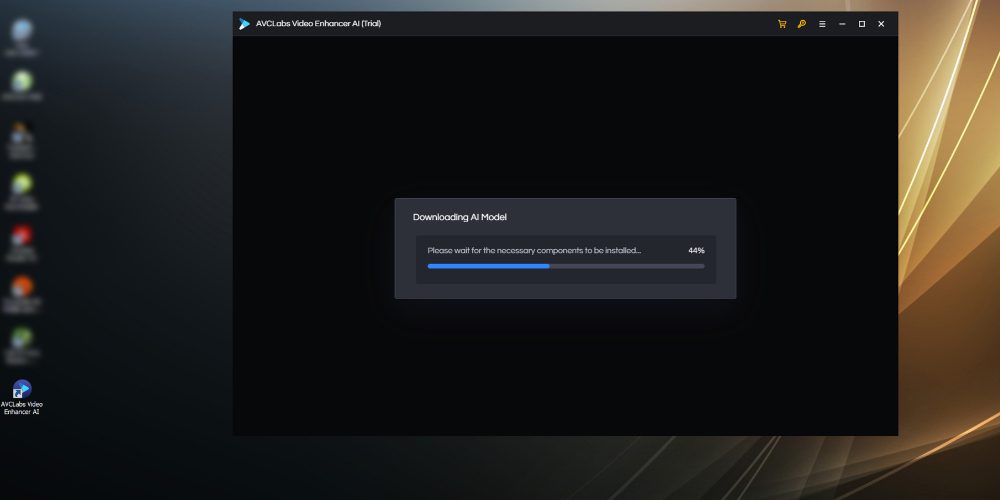
#5. Jakmile je stahování modelu AI dokončeno, aplikace jej nainstaluje.
#6. Nyní byste měli vidět okno s nápisem Drop Video File nebo Click to Open.
#7. Zde můžete přetáhnout cílový soubor videa pro další zpracování.
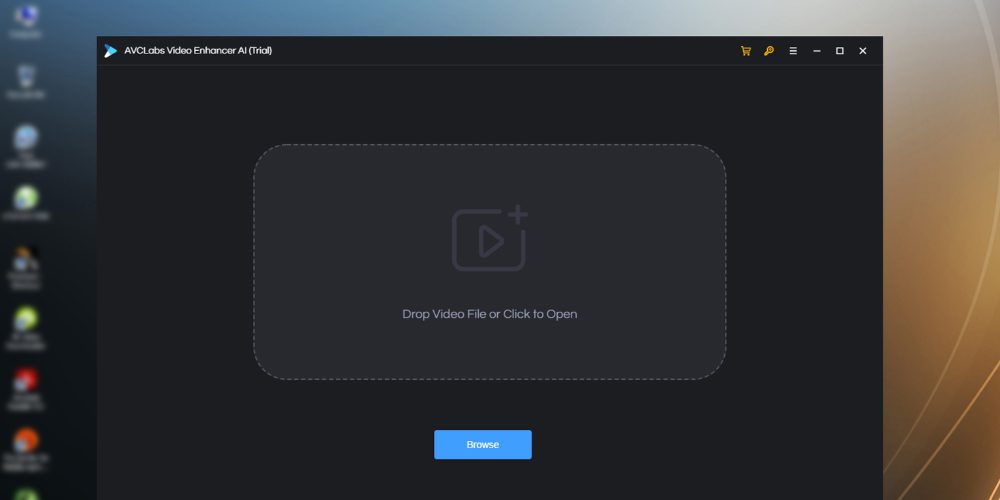
#8. Jakmile soubor přidáte, měli byste vidět okno s podrobnostmi videa, které zobrazuje Seznam funkcí, Nastavení modelu, Nastavení videa, Oříznout na výplňový snímek, Odstranění prokládání a Nastavení výstupu.
Vyberte rozlišení A a režim AI
#1. Pod možností Upscale v části Nastavení modelu můžete použít pokročilé zpracování, jako je odstranění šumu a zjemnění obličeje. Můžete také pokračovat bez těchto funkcí.
#2. Ve stejném kroku klikněte na ozubené kolečko vedle Upscale a zobrazte možnosti jako Standard, Ultra, Standard (Multi-Frame) a Ultra (Multi-Frame). Pro počítače vyšší třídy zvolte Ultra (Multi-Frame). U průměrných počítačů vyberte Standard (Multi-Frame).
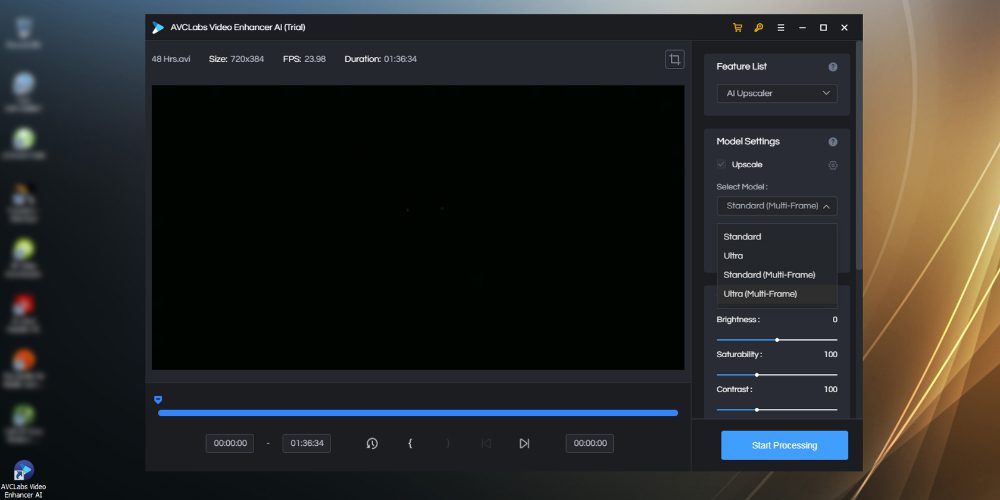
#3. V části Output Settings proveďte požadované změny video výstupu.
#1. Nyní stačí kliknout na tlačítko Spustit zpracování a zahájit proces převzorkování videa.
#2. Uvidíte také srovnávací pohled zpracovaného a původního videa v zobrazení vedle sebe v rámci softwarového rozhraní.
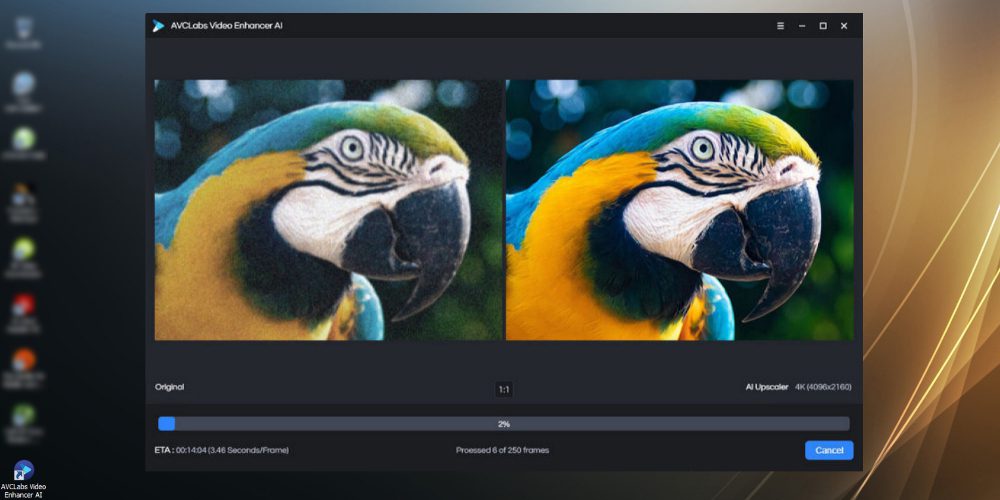
#3. Software zpracovává video snímek po snímku. Podle toho zobrazuje odhadovaný čas příjezdu (ETA) a dobu zpracování na snímek (sekundy/snímek).
#4. Pokud má počítač pokročilý hardware, bude ETA krátký. Po dokončení zpracování se zobrazí tlačítko Otevřít složku.
#5. Klepnutím na tlačítko Otevřít složku získáte přístup k převedenému souboru na vašem počítači.
Závěrečná slova
AVCLabs Video Enhancer AI je robustní software, který dokáže snadno předělat staré SD záběry na HD. Jeho automatizovaný systém AI vám může pomoci přepracovat stará videa na nejlepší možné rozlišení za méně času a úsilí.
Vzhledem k tomu, že software je k dispozici ke stažení zdarma se zkušební licencí, můžete si jej vyzkoušet, aniž byste museli utrácet peníze. Ačkoli budou funkce omezené, stále budete schopni pochopit, jak výkonný je algoritmus remasterování starých záznamů SD nebo algoritmu pro zvýšení rozlišení videa AVCLabs Video Enhancer AI.
Zajímavým čtením může být také náš kompilační článek o softwaru Video Converter pro Windows a macOS.